Scid: uso dei files di repertorio.
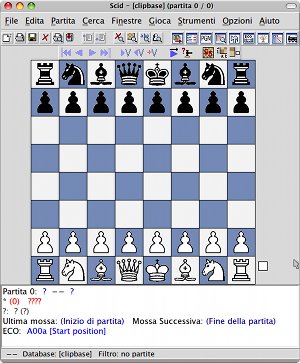
Scid, il famoso database
scacchistico libero, Ŕ uno strumento veramente potente e versatile. Uno
degli strumenti pi¨ comodi Ŕ quello che permette la creazione e l'uso
dei files di repertorio, vediamo di capire di che cosa si tratta.
Ognumo di noi ha le sue preferenze in apertura: c'Ŕ chi ama la Difesa
Siciliana e chi la odia, chi preferisce le posizioni aperte e taglienti
e chi invece cerca uno sviluppo tranquillo e senza scossoni. Tutti noi
abbiamo anche delle antipatie, delle varianti "scomode" ed altre che
proprio non possiamo sopportare... Queste preferenze si riflettono
naturalmente nella scelta delle aperture e delle varianti e l'insieme
di queste scelte costituisce quello che chiamiamo comunemente
"il nostro repertorio di aperture". Il problema si presenta quando decidiamo di
selezionare delle partite che corrispondono al nostro repertorio, per
studiarle o per studiare le varie continuazioni e i vari piani di
gioco. L'unico sistema per farlo Ŕ esaminarle una per una... Oppure
utilizzare le potenti funzioni di Scid!
Con lo strumento "Repertorio" possiamo istruire Scid sui nostri gusti e
sulle nostre preferenze (memorizzandole in un cosiddetto "file di
repertorio") e poi lui penserÓ a cercare per conto suo le partite
corrispondondenti, alla velocitÓ della luce!
Vediamo di imparare l'uso dello strumento "Repertorio" con un esempio pratico.
Mario Ŕ un buon dilettante e
gli piace il gioco tagliente e rischioso. Con il Bianco apre sempre con
1.e4 e appena pu˛ si tuffa nelle complicazioni del Gambetto di Re,
mentre se il Nero risponde con la Siciliana, lui imposta subito il
Gambetto Morra. Contro la Francese adotta la Variante Cigorin (1.e4 e6
2.De2), mentre contro la Caro-Kann entra volentieri nella complicazioni
della Variante Panov.
Si sta avvicinando il Torneo
Sociale e Mario vorrebbe sfruttare il suo super-archivio di tre milioni
di partite per allenarsi sulle sue varianti preferite. Una ricerca
manuale Ŕ subito esclusa (Mario Ŕ un dilettante, non uno scemo!) cosý
si affida al fido Scid e decide di crearsi un "file di
repertorio" che rispecchi i suoi gusti. Ecco come ha fatto:
- Aprire l'editor di repertorio col men¨: "Finestre/Editor di Repertorio" oppure premendo i tasti ctrl+schift+r.
- Effettuare sulla scacchiera la mossa 1.e4 e nel men¨ dell'editor seleziona: "Edita/Aggiungi il gruppo". Sulla parte destra dell'editor apparirÓ una cartella col nome "1.e4".
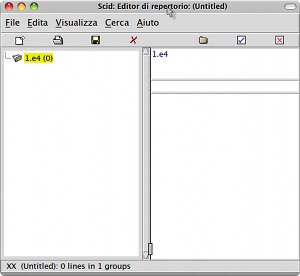
- All'interno di quella cartella verranno memorizzate le
nostre varianti preferite in seguito alla nostra prima mossa preferita.
Aggiungiamo adesso, sulla scacchiera, le mosse: 2... c5 3.b4 e sul menu
dell'editor selezioniamo: "Edita/Aggiungi la variante inclusa".
Subito sotto la cartellina apparirÓ la linea che abbiamo introdotto,
con un segno di spunta bl¨. Come avrete notato, l'editor di repertorio
funziona in modo molto simile al file manager di Windows«.
- Riportiamoci sulla scacchiera ed annulliamo la partita in corso (men¨ Partita/Annulla partita) ed inseriamo le mosse 1.e4 e6 2.De2, poi ci spostiamo sull'editor di repertorio e selezioniamo nuonamente: "Edita/Aggiungi la variante inclusa"
e la nuova linea verrÓ aggiunta nel gruppo 1.e4. Proseguiamo allo
stesso modo per le linee preferite da Mario contro le varie risposte
del Nero ad 1.e4.
- Per inserire il gruppo delle nostre preferenze in caso di
1.d4 basta cliccare (una volta) sulla cartellina di 1.e4, in modo
chiuderla.
- Sulla scacchiera, annulliamo la partita in atto ed inseriamo la mossa 1.d4
- Sul men¨ dell'editor scegliere "Edita/Aggiungi il gruppo"
e... VoilÓ! Per inserire le altre linee basta procedere come abbiamo
visto prima. Naturalmente Ŕ possibile aggiungere anche sotto-gruppi,
oppure aggiungere delle linee che vogliamo evitare, ad esempio:
Supponiamo che Mario, nel Gambetto di Re, voglia evitare le varianti
caratterizzate dallo sviluppo del Cavallo in f3, quindi sull'editor di
repertorio andrÓ a selezionare nuovamente il gruppo "1.e4" che si
aprirÓ.
- Sulla scacchiera inserirÓ le mosse 1.e4 e5 2.f4 Cf3, poi sul men¨ dell'editor di repertorio sceglierÓ: "Edita/Aggiungi la variante esclusa".
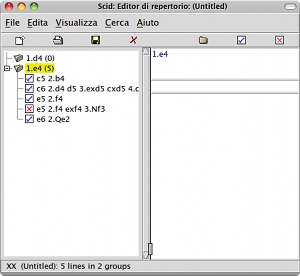
- Come si vede in figura, apparirÓ nell'editor la linea
selezionata, ma invece di presentare il segno di spunta in blu, avrÓ
vicino una crocetta rossa. Vuol dire che nella ricerca Scid escluderÓ
tutte le partite che presentano questa linea.
Una volta terminate le nostre preferenze, Ŕ bene salvare il file. Vi
consiglio di costruire almeno due files di repertorio: uno per il
Bianco ed uno per il Nero. Nulla vieta di memorizzarne di pi¨, ad
esempio quelli per le aperture tranquille e quelli per le aperture
aggressive, oppure per quelle che cercano una patta prematura... Il
limite Ŕ fissato solo dalla nostra fantasia.
Vediamo ora di sfruttare un file di repertorio per estrarre da un archivio le partite che lo soddisfano:
Aprite un archivio Scid con la vostra raccolta di partite preferita,
portatevi poi nell'editor di repertorio e scegliete il men¨ " Cerca/Tutto del repertorio"...
Fatto. Dopo pochi secondi (dipende da quanto Ŕ grande il file e dalla
potenza del vostro hardware) Scid avrÓ selezionato le partite che
corrispondono al vostro repertorio preferito.
Queste partite possono essere memorizzate in un nuovo archivio, chiamato ad esempio "Preferite". Vediamo come:
- Su Scid selezionare il men¨: "Finestre/Selezione di database", oppure premete semplicemente ctrl+d. ApparirÓ la finestra di scambio database.
- Trascinare il database corrente nella clipbase (verranno copiate solo le partite selezionate col repertorio).
- Creare un nuovo database (men¨: File/Nuovo)
- Ritornare nella finestra di scambio database e trascinare le partite della clipbase nel nuovo file. Finito, il nostro nuovo archivio Ŕ pronto.
Possiamo procedere allo stesso modo con altri archivi ed aggiungere le
partite selezionate all'archivio "Preferite". In poco tempo ci
costruiremo un notevole archivio con le partite del nostro
repertorio.... Buon Scid a tutti!
|







 |







